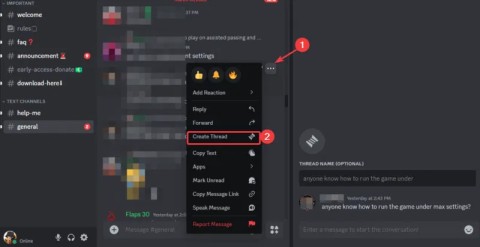Discordda Oynadığınız Oyunu Nasıl Gizleyebilirsiniz

Discord, sizinle aynı oyunu oynayan diğer kişilerle iletişim kurmanıza olanak tanıyan çevrimiçi bir sesli ve yazılı sohbet platformudur.
Sesli sohbet özelliği ve kendi benzersiz Sunucusunu yaratan Discord artık oyuncular için tanıdık ve popüler bir yazılımdır . Bununla birlikte, Discord kanallarındaki sesli sohbet veya metin sohbeti sırasında, sohbet veya sohbet hattı görünmediğinde (sohbet kırmızı olur), büyük olasılıkla kümeden dolayı gecikme durumuyla karşılaşırsınız. Seçtiğiniz sunucu sorunlu. Bugünün makalesi, Discord'da Sunucu Bölgesi olarak da bilinen sunucu kümesini değiştirmenize yardımcı olacaktır.

Adım 1: Discord'u açın ve gösterildiği gibi kullanıcının sunucu adının yanındaki küçük aşağı ok düğmesini bulun.

2. Adım: Açılır Menüde Sunucu Ayarları'nı tıklayın

Adım 3 : Sunucuya Genel Bakış tablosunda , Sunucu Bölgesi bölümünde geçerli sunucu kümesinin adını ve bayrağını görebiliriz . Burada sunucu kümesi Hong Kong'dur. Değiştirmek için, doğrudan sunucu adını veya yanındaki Değiştir düğmesini tıklayın.

Adım 4: Mevcut Discord sunucusu kümelerinin bir listesi görünecektir. Seçmek için Sunucu Bölgesi'nden birine tıklayın .
Adım 5: İstenen sunucu kümesini seçtikten sonra , değişiklikleri uygulamak için Değişiklikleri Kaydet'i tıklayın .

Adım 6: Sunucu Bölgesi bölümüne bir bakın , sunucu adı değiştiyse, başarılı oldunuz (resimde olduğu gibi Singapur olarak değiştirilmiştir ).

Not : Sunucu Bölgesini değiştirdikten sonra, lütfen seçtiğiniz sunucu kümenizin kararlı olup olmadığını kontrol edin. Hala gecikme durumu varsa, diğer sunucuları seçmeyi deneyin. Genellikle, kullanıcıların yakınındaki coğrafi konumlara sahip sunucu kümeleri veya yüksek İnternet hızlarına sahip ülkelerde sunucu kümeleri çok kararlı ve düzgün olacaktır!
Yukarıdaki, arkadaşlarınızla daha iyi iletişim kurabilmeniz ve iletişim kurabilmeniz için Discord sunucu kümesini değiştirme kılavuzudur. Herkese başarılı bir uygulama dileğiyle!
Discord, sizinle aynı oyunu oynayan diğer kişilerle iletişim kurmanıza olanak tanıyan çevrimiçi bir sesli ve yazılı sohbet platformudur.
Eğer çok sayıda PC oyununa sahipseniz, hangi oyunun hangi başlatıcıda yüklü olduğunu hatırlamak zor olabilir. Neyse ki, her başlatıcıyı açmadan tüm PC oyunlarınızı başlatmanızı sağlayacak birkaç yol var.
PS5 oyunlarını Discord'a aktarmak için doğrudan destek olmaması nedeniyle PS Remote Play kullanılması gerekiyor. Bu kılavuz, Uzaktan Oynatma özelliğini kurmanıza, olası gecikmeleri yönetmenize ve oyun deneyiminizi arkadaşlarınızla paylaşmak için sorunsuz bir bağlantı sağlamanıza yardımcı olacaktır.
İster büyük bir sunucu yönetin, ister sadece arkadaşlarınızla takılın, deneyiminizi geliştirmek için bu az bilinen Discord özelliklerini denemeye değer.
Eğer Samsung telefonunuzda Galaxy AI özelliğini artık kullanmanıza gerek kalmadıysa çok basit bir işlemle kapatabilirsiniz. İşte Samsung telefonlarda Galaxy AI'yı kapatma talimatları.
Instagram'da herhangi bir AI karakteri kullanmanıza gerek yoksa, onu da hızlıca silebilirsiniz. İşte Instagram'da yapay zeka karakterlerini kaldırma rehberi.
Excel'de delta sembolü, Excel'de üçgen sembolü olarak da bilinir, istatistiksel veri tablolarında, artan veya azalan sayıları veya kullanıcının isteğine göre herhangi bir veriyi ifade etmek için çok kullanılır.
Kullanıcılar, tüm sayfaların görüntülendiği bir Google E-Tablolar dosyasını paylaşmanın yanı sıra, bir Google E-Tablolar veri alanını paylaşmayı veya Google E-Tablolar'da bir sayfayı paylaşmayı seçebilirler.
Kullanıcılar ayrıca istedikleri zaman hem mobil hem de bilgisayar sürümlerinde ChatGPT hafızasını kapatmayı özelleştirebiliyorlar. ChatGPT depolamayı devre dışı bırakma talimatlarını aşağıda bulabilirsiniz.
Varsayılan olarak Windows Update güncellemeleri otomatik olarak kontrol eder ve ayrıca son güncellemenin ne zaman olduğunu da görebilirsiniz. Windows'un en son ne zaman güncellendiğini nasıl göreceğinize dair talimatlar aşağıdadır.
Temel olarak iPhone'da eSIM silme işlemini de takip etmemiz oldukça basit. İşte iPhone'da eSIM'i kaldırma talimatları.
iPhone'da Live Photos'u video olarak kaydetmenin yanı sıra, kullanıcılar iPhone'da Live Photos'u Boomerang'a çok basit bir şekilde dönüştürebilirler.
Birçok uygulama, FaceTime görüşmesi yaptığınızda otomatik olarak SharePlay özelliğini etkinleştiriyor; bu da yanlışlıkla yanlış bir düğmeye basmanıza ve yaptığınız görüntülü görüşmeyi mahvetmenize neden olabilir.
Tıkla Yap'ı etkinleştirdiğinizde, özellik çalışır ve tıkladığınız metni veya resmi anlar ve ardından ilgili bağlamsal eylemleri sağlamak için yargılarda bulunur.
Klavye arka ışığını açmak, klavyenin parlamasını sağlayarak, düşük ışık koşullarında çalışırken kullanışlı olabilir veya oyun köşenizin daha havalı görünmesini sağlayabilir. Dizüstü bilgisayar klavye ışıklarını açmanın 4 farklı yolunu aşağıdan seçebilirsiniz.
Windows 10'da Güvenli Mod'a girmenin birçok yolu vardır, Windows'a giremiyorsanız ve giremiyorsanız. Bilgisayarınızı başlatırken Windows 10 Güvenli Mod'a girmek için lütfen WebTech360'ın aşağıdaki makalesine bakın.
Grok AI, kişisel fotoğrafları yeni stillere dönüştürecek şekilde AI fotoğraf üretecini genişletti; örneğin ünlü animasyon filmleriyle Studio Ghibli tarzı fotoğraflar yaratıldı.
Google One AI Premium, kullanıcıların kaydolup Gemini Advanced asistanı gibi birçok yükseltilmiş özelliği deneyimlemeleri için 1 aylık ücretsiz deneme süresi sunuyor.
Apple, iOS 18.4 sürümünden itibaren kullanıcıların Safari'de son aramaların gösterilip gösterilmeyeceğine karar vermelerine olanak tanıyor.